excel表格中如何快速输入一万个序号?许多处理表格工作的大佬们经常会遇到这种问题。本文趣百科小编西瓜就这个问题,分享一个非常实用的办法,帮助大家节省大量时间和精力,并保证数据输入的准确性。
首先在打开的表格中输入【序列】和数字【1】:
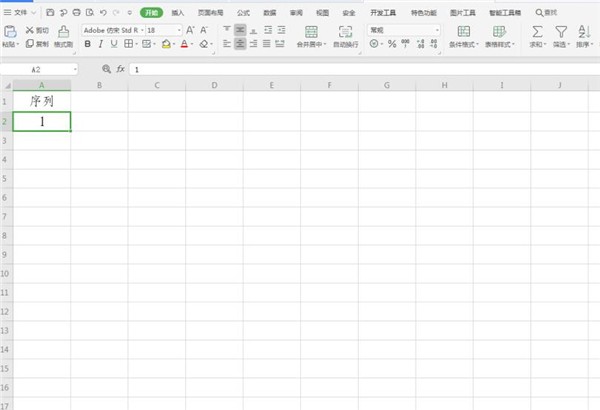
点击工具栏上的【开始】选项,在下拉菜单中选择【行和列】,二级菜单选择【填充】,接着点击【序列】:
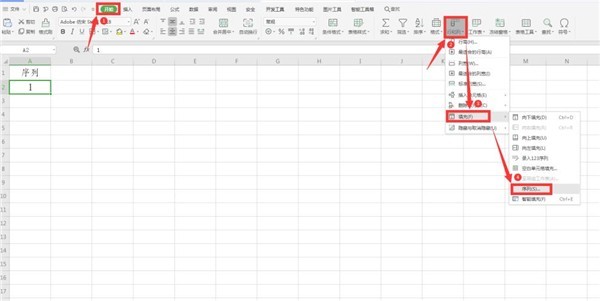
在弹出的对话框中,将序列产生在勾选为【列】,类型为【等差序列】,步长值为【1】,终止值为【10000】:

点击确定后,会发现A列已经完成序列填充:
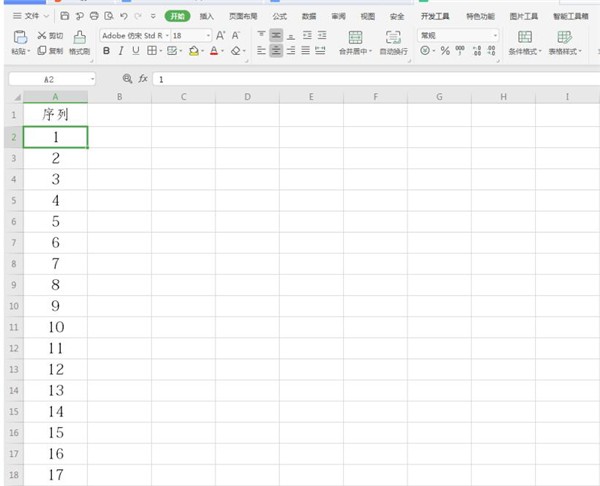
将鼠标移动到最后单元格,会发现序列号已经到达10000:
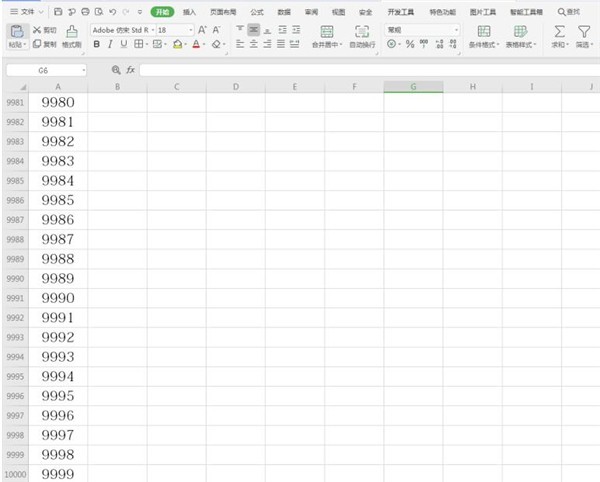
以上就是Excel怎么快速输入一万个序号_Excel快速输入一万个序号的方法的详细内容,更多请关注小编网其它相关文章!

